Google Multisearch – nowa jakość przeszukiwania zasobów Internetu
-

- Janusz Chustecki,
- 05.05.2022, godz. 09:24
Google pozwala obecnie użytkownikom odnajdywać w Internecie dużo efektywniej i szybciej interesujące ich tematy czy rzeczy, udostępniając im mechanizm, który potrafi przeszukiwać jednocześnie zarówno jego zasoby tekstowe, jak i graficzne. Jest to możliwe za sprawą nowej funkcji noszącej nazwę „Google Multisearch”
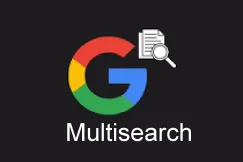
Funkcja ta jest szczególnie przydatna w przypadku robienia zakupów online czy wyszukiwań trudnych do opisania. Funkcja jest dostępna na urządzeniach Android i iOS i umożliwia wyszukiwanie obrazów i tekstu w tym samym czasie. Dzięki niej możemy np. wyszukiwać w Internecie interesującą nas grafikę czy obrazu, a następnie dodać tekst, aby udoskonalić wyszukiwanie.
Załóżmy, że chcemy kupić np. taki sam wazon, jaki stoi w naszym pokoju na parapecie. Wystarczy wtedy zrobić jego zdjęcie, otworzyć aplikację Google i w odpowiednim momencie otworzyć to zdjęcie. Wtedy usługa Multisearch przeszuka Internet i znajdzie w nim te miejsca czy witryny, na których znajduje się taki sam lub podobny wazon.
Zobacz również:
- Trwają prace nad komputerami symulującymi działanie ludzkiego mózgu
- Użytkownicy Androida mogą się wkrótce zdziwić
A oto krótka instrukcja, jak korzystać z funkcji Multisearch na urządzeniach Android:
1. Otwórz aplikację Google i kliknij widoczną w dolnym prawym rogu opcję Discover.
2. W polu wyszukiwania Google kliknij w ikonę aparatu.
3. Aplikacja wyświetli nam wtedy zrobione już przez nas zdjęcia i zaproponuje włączenie kamery.
4. Wtedy możemy kliknąć jedno ze zdjęć widocznych w okienku Obrazy albo wybrać opcję Wyszukaj aparatem.
5. Jeśli klikniemy jedno ze zdjęć, zostanie ono przesłane do aplikacji, która wyświetli podobne do niego zasoby znajdujące się w Internecie, widoczne w okienku Dopasowania wizualne
6. Jeśli klikniemy opcje Wyszukaj aparatem, możemy zrobić zdjęcie interesującego nas przedmiotu (np. wspomnianego wcześniej wazonu). Zostanie ono również przesłane do aplikacji, która wyświetli podobne do niego zasoby znajdujące się w Internecie.
Obrazek widoczny w okienku Dopasowania wizualne możemy wtedy przesunąć palcem w górę (aby je otworzyć), a następnie wpisać więcej szczegółów, takich jak marka lub kolor, a następnie kliknąć ponownie opcję wyszukaj, co zawęzi nas wyniki przeszukania Internetu. Zobaczymy wtedy nową stronę wyszukiwania z wynikami reprezentującymi zarówno wyszukiwany obraz, jak i tekst.

